İlan
Programlamanın ilk adımlarını öğreniyor ya da deneyimli bir geliştirici olursanız olun, birçok koda bakacaksınız. İyi bir kod editörü şarttır, ancak Raspberry Pi için seçenekler sınırlıdır.
Visual Studio Code, Windows, Mac ve Linux için ücretsiz bir entegre geliştirme ortamıdır (IDE). Raspberry Pi için mevcut değildir. Ancak, açık kaynak olduğundan, herkes bir sürüm derleyebilir.
Aşağıda, VS Code'un topluluk tarafından derlenmiş bir sürümü olan Code-OSS'yi Raspberry Pi'ye nasıl yükleyeceğinizi öğreneceksiniz.
Neden IDE'ye İhtiyacım Var?
Raspbian Stretch işletim sistemi (OS) önceden kurulmuş bir dizi kod düzenleyiciyle birlikte gelir. Neden başka bir tane takmaya zahmet ediyor olabilirsiniz?
Code-OSS, VS Code'a dayanır ve sadece bir kod düzenleyicisinden daha fazlasıdır. Çoğu IDE, ayrı komut dosyaları yerine tüm proje klasörlerini yönetmek için yerleşik kaşiflere sahiptir. Birçoğu kodun otomatik olarak tamamlanmasını destekler ve kod testi için yerleşik terminallere sahiptir. Bazıları paketler için sürüm kontrolü ve bağımlılık yönetimini de destekler.
Kısacası, IDE'ler hayatınızı kolaylaştırır. Tam olarak hangisini seçtiğiniz kişisel tercihtir.
Neden Code-OSS Kurulmalı?
IDE'lerin mükemmel olmasının tüm nedenleri? Code-OSS bunları yapabilir. Esasen başka bir isim altında VS Code'un tamamen işlevsel bir versiyonu olduğundan, şu anda Pi'de bulunan herhangi bir kodlama aracının en özelliklerine sahip olması muhtemeldir.

Bu mükemmel olduğu anlamına gelmez. Pi başarısından muzdarip ve Pi'nin eski modelleri Code-OSS'yi çalıştırırken performansla mücadele edebilir. Bu öğretici, programı sorunsuz bir şekilde çalıştıran bir Raspberry Pi 3B + kullanır.
Neden VS Kodu Yüklenmiyor?
Code-OSS'nin Microsoft tarafından sağlanan VS Code ile aynı olduğu düşünüldüğünde, neden VS Code'u yüklemiyorsunuz?
Şu anda, Raspberry Pi gibi ARM cihazları için VS Code'un resmi sürümü bulunmamaktadır. Bu gelecekte değişebilse de, Code-OSS şimdilik en iyi seçenektir!
Code-OSS Nasıl Alınır

Jay Rodgers tarafından inşa edilen Code-OSS, başlıklı GitHub sayfası.
Ayrıca headmelted web sitesi kurulum talimatları ile. Devam etmek için bir terminal penceresi ile birlikte tarayıcınızda bu sitelerin her ikisinin de açık olması gerekir.
GPG anahtarını takma

Şu anda, Pi için Code-OSS yüklemek, headmelted web sitesinde listelenmeyen bazı ek adımlar atıyor. Linux bölümüne gidin ve altına bakın Manuel Kurulum.
Burada bir bağlantı bulacaksınız genel GPG anahtarı. Terminalde bu komutu aşağıdaki komutla kullanın:
wget -o - https://packagecloud.io/headmelted/codebuilds/gpgkey| sudo apt-key ekleme -Buradaki boşluğa dikkat edin, çünkü doğru yapmak önemlidir! Bu komut, Gnu Privacy Guard'ın (GPG) bir parçası olan bir anahtarı indirir ve sisteminize ekler. Bu, Code-OSS'yi yüklemez, sadece program indirildiğinde doğru şekilde yüklenmesini sağlar.
Code-OSS Kurulumu
Şu anda, headmelted web sitesindeki talimatları izlemek başarılı bir kurulumla sonuçlanır, ancak program çalışmaz. Bu hatanın düzeltmesi zamanla gelebilir, ancak şimdilik cevap, Code-OSS'nin önceki bir sürümünü yüklemede yatmaktadır.
Bu kodu terminale girin:
sudo uygun-get install code-oss = 1.29.0-1539702286Bu sürüm çalışır, ancak sisteminiz her güncellendiğinde tekrar kırılır. Bunun etrafındaki yol bir sayfasında sorun proje için. Code-OSS ile işaretleyerek ambar terminali kullanarak, otomatik olarak güncellenmez.
apt-mark hold code-ossŞimdi çalışma sürümüne tutulur. Komutu yeniden çalıştırarak, bekletme ile değiştirerek istediğiniz zaman değiştirin unhold.
Code-OSS Tanıtımı

Raspberry Pi’nin uygulama menüsünde Code-OSS’yi açın. Daha önce VS Code kullandıysanız, bu çok tanıdık görünmelidir. İsim dışında, program aynı görünüyor ve aynı şekilde davranıyor.
Sol tarafta klasörleri açmak, projelerde arama yapmak, sürüm kontrolü, hata ayıklama ve uzantılar için bir araç çubuğu bulunur. Tüm bu özellikleri kapsamak bu makalenin kapsamı dışındadır. Şimdilik, Python uzantısını yükleyelim.
Uzantılar menüsünü açmak için sol araç çubuğundaki kutu logosunu tıklayın. Code-OSS, VS Codes'u akla gelebilecek her tür kod, dil veya proje için kapsamlı eklenti ve yardımcı kütüphanesini paylaşır.
Menüde Python'u arayın ve tıklayın Yüklemek. Kurulduktan sonra, Code-OSS'yi yeniden yüklemeniz gerekecektir.
Code-OSS'yi Test Etme
Uzantıyı test etmek için GPIO pinlerini kontrol etmek için hızlı bir Python betiği oluşturalım. Bu test için Pi'nizle bir LED ayarlamak tamamen isteğe bağlıdır ve burada devre şemasını kapsamaz. Takip etmek isterseniz, Pi ile LED kullanma kılavuzu Raspberry Pi'nizi LED Işıklarını Kontrol Etmek için ProgramlamaKodlama ve elektronik ile çalışmaya başlamak için kolay bir Raspberry Pi projesi mi arıyorsunuz? Bazı LED'leri bağlamayı ve açmak ve kapatmak için kodlamayı deneyin! Daha fazla oku kurulumunuza yardımcı olacaktır.
Bu kodu girin ve Code-OSS'nin size nasıl yardımcı olduğunu görün:
ithalat LED gpiozero dan. zaman ithalat uyku led = LED (17) # Bunu LED'inizin GPIO pin numarasına değiştirin! True iken: baskı ("LED açık") led.on () uyku (1) baskı ("LED kapalı") led.off () uyku (1)
Python uzantısı, canlı kod kontrolü ile birlikte kod tamamlama sağlar. Herhangi bir hata gerçek zamanlı olarak vurgulanmalıdır.
İşe yarıyor! Türü.
Ekranın sağ alt tarafında birkaç hata farkedeceksiniz.

Eğer kullanırsan PyLint bu hatayı öğreneceksiniz. Genel düzeltme, Python kurulumunuz için doğru pylint sürümünü kurmaktır. Diğer hata, Python Dil Sunucusu şu anda Pi'de destek yok. Bu, Jedi kullanmayı varsayılan olarak kullandığından, sorun değil, bu da daha havalı geliyor.
Bunun ne anlama geldiğini anlamadıysanız, güvenle yok sayabilirsiniz!
Herşey Tek Bir Yerde
Code-OSS'nin yüklenmesi sadece düzenleme kodunu kolaylaştırmakla kalmaz. Code-OSS, programın içine yerleştirilmiş bir terminale sahiptir. Terminali seçerek açabilirsiniz. Görünüm> Terminal veya Ctrl + `.
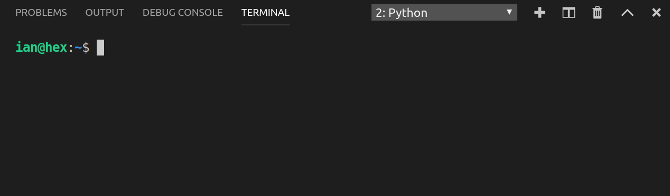
Alternatif olarak, herhangi bir Python betiğini komut paleti. Code-OSS'de açmak VS Kodu'ndaki ile aynıdır. Basın Ctrl + Üst Karakter + P komut paletini açmak ve aramak için Python: Python Dosyasını Terminalde Çalıştır.
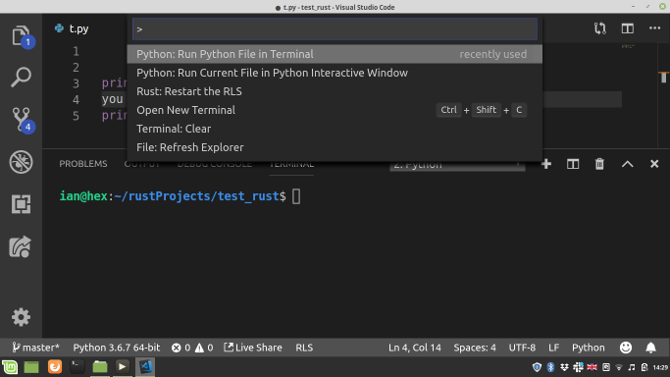
Bunu seçtikten sonra, terminal, tümü Code-OSS içinde programınızı çalıştıracaktır. Tüm kodlarınıza ve bir terminale bir kerede erişebilmek, Raspberry Pi'de bir oyun değiştiricidir!
Raspberry Pi Kodlayıcıları İçin Büyük Bir Yükseltme
Bu kesinlikle önemli bir yükseltmedir. Bu, Pi'deki araçların yeterince iyi olmadığı anlamına gelmez, aslında bizim için önceden yüklenmiş IDLE kod düzenleyicisini kullandık Raspberry Pi LED kontrol eğitimive gayet iyiydi.
Yine de daha tam özellikli bir şey olması kesinlikle güzel. Code-OSS, burada ele alınabileceklerden çok daha fazlasını yapabilir. Neden biraz zaman harcamıyorsun Ahududu Pi kodlama Ahududu Pi kullanmak için en iyi Pi Programlama Kaynakları 9Birçok Raspberry Pi işletim sistemi geliştirme araçları içerdiğinden, programlamayı öğrenmek için sağlam bir seçimdir. Raspberry Pi'nizi kullanmak için en iyi Pi Programlama kaynaklarına göz atın. Daha fazla oku -OSS ile nasıl anlaşılır?
Ian Buckley, Berlin, Almanya'da yaşayan serbest bir gazeteci, müzisyen, sanatçı ve video yapımcısıdır. Yazmadığı veya sahnede olmadığı zaman, çılgın bir bilim adamı olma umuduyla DIY elektroniği veya koduyla uğraşıyor.

